O que é o Trello?
Como usar o Trello? Passo a Passo!
8 melhores dicas de como organizar tarefas no Trello
Aprenda a como ser produtivo e gerir melhor o seu tempo!
Aprenda como organizar tarefas no Trello com nossas incríveis dicas!
Aprenda, neste artigo, como ter um gerenciamento mais eficiente de suas tarefas e projetos com as nossas 8 dicas de como organizar tarefas no Trello!
Por: Franciane Pereira
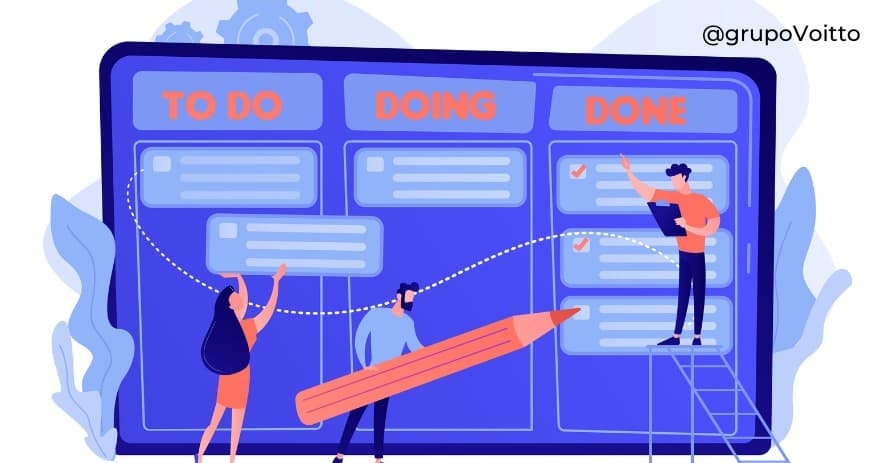
O Trello é um dos softwares que fazem sucesso nos mais diversos gerenciamento de projetos, sejam eles pessoais ou corporativos. Por exemplo, com ele é possível realizar um planejamento de estudos ou até mesmo gerenciar equipes!
Dessa forma, quem faz o seu uso adquire um enorme aumento de produtividade, já que, além das funcionalidades básicas da plataforma, dentro dele é possível colocar em prática metodologias ágeis, ajudando na priorização de tarefas.
Se você está tendo problemas com produtividade, utilizar o Trello pode ser uma ótima opção para você!
Apesar de muitos saberem da existência do software ou até terem certa familiaridade com ele, muitas vezes não sabem como organizá-lo da melhor forma.
Portanto, é isso que vamos te ensinar neste artigo! Os tópicos deste artigo serão:
- O que é Trello?
- Como usar o Trello? Passo a Passo!
- 8 melhores dicas de como organizar tarefas no Trello.
Prossiga na leitura para ver as melhores dicas sobre como organizar o Trello!
O que é o Trello?
O Trello é uma ferramenta que possibilita o gerenciamento e monitoramento de projetos, sejam eles pessoais ou profissionais, de forma simples e intuitiva.
Esse software pode ser utilizado tanto para desktop quanto para smarthphones, tendo o aplicativo disponível nas plataformas Google Play Store e Apple Store.
Embora possa ser utilizada para uso pessoal, como comentamos anteriormente, o Trello costuma ser muito utilizado por empresas na parte de gestão de tarefas. Para aprender como utilizar o Trello para gestão, separamos um vídeo explicativo para você:
Como usar o Trello? Passo a Passo!
Agora que você já sabe o que é o Trello, vamos aprender como organizar o seu!
1 - O primeiro passo é criar sua conta no Trello
Você pode criar a sua conta através do site ou através do aplicativo.
2 - Crie uma área de trabalho
Após criar a sua conta, você precisa criar uma área de trabalho, que é o lugar onde suas tarefas seram inseridas.
Para criar a área de trabalho, você deve seguir a imagem abaixo:
Após clicar na opção destacada, você deve escolher o nome de sua área de trabalho, qual o tipo de sua Área de Trabalho e pode adicionar uma descrição para ela. Ao finalizar essa parte, clique no botão “Continuar”.
Caso esteja fazendo uma Área de trabalho para algum projeto em grupo, é nesta parte que você irá adicionar outras pessoas. Você pode convidá-las através do e-mail ou do link que o Trello irá gerar para você.
Caso seja para seu uso pessoal, você pode clicar na opção "Fazer isso mais tarde”.
Após essa etapa, você poderá escolher um template para o seu Trello. Conforme o tipo de área que você escolheu nos passos anteriores, ele vai selecionar alguns templates que combinem com a opção.
Como queremos aprender como fazer o passo a passo, não iremos escolher nenhum template agora. Você pode fechar essa opção no X ao lado.
3 - Criando seu primeiro quadro
Após fechar a opção de template, clique no botão “Criar novo quadro”.
Ao clicar nesse botão, você deverá escolher o nome do seu quadro, a cor da tela de fundo dele e verificar se a Área de Trabalho selecionada é a que você acabou de criar. Após fazer todos esses passos, clique no botão “Criar”.
4 - Criando fluxos de trabalho
Seguindo todas as etapas anteriores, você deve chegar a um quadro parecido com o do imagem abaixo:
E é agora que nossa diversão vai começar de verdade! Como você pôde ver na imagem acima, nós temos 3 listas já criadas por padrão: A fazer, Em andamento e Concluído. Essas listas são chamadas de fluxos de trabalho.
Primeiramente, vamos aprender como criar um fluxo de trabalho. O nome dele será “Em revisão”. Para criar uma nova lista, basta clicar na opção “Adicionar outra lista” como na imagem abaixo.
Ao clicar nessa opção, você deve escolher o nome da lista e clicar no botão “Adicionar lista”. Agora essa lista foi criada.
Observe que a lista apareceu após o fluxo de trabalho “Concluído”, mas nós queremos que ela esteja antes dele, então devemos arrastá-la para a posição desejada, como fizemos a seguir:
Você pode criar quantas listas desejar para que o quadro fique o mais funcional possível para você.
5 - Adicionando cartões nos fluxos de trabalho
Agora que você já criou todos os fluxos que necessita, vamos inserir cartões dentro de cada lista. Para isso, você deve clicar na opção “Adicionar um cartão” na lista desejada.
Para exemplificar, nós vamos criar um cartão na lista de “A fazer” chamado “Postagem sobre o Trello”. Após criar o cartão, nosso quadro ficará conforme a imagem abaixo.
Mas então é só isso que o Trello faz? Não, não, não. Nosso próximo passo será personalizar este cartão. Para isso, passe o mouse sob o cartão e aparecerá um ícone de lápis. Você deve clicar nesse ícone e deve aparecer o mesmo que a imagem abaixo:
Como podemos perceber, temos várias opções para a edição deste cartão. Ao clicar em etiquetas, você pode adicionar etiquecas de diversas cores para seu cartão. Essa é uma ótima forma de definir prioridades para suas tarefas.
Caso seja um quadro profissional, você pode adicionar os membros resposáveis por cada cartão. Além disso, existem as opções de “Mover” o cartão, “Arquivar” e “Abrir o cartão” para checar todas as informações contidas nele.
E o nosso cartão ficou assim! Com a etiqueta vermelha e o membro AV adicionado.
Para finalizarmos o nosso passo a passo, vamos te dar uma dica extra para deixar o seu quadro menos sério. Clique no seu cartão e clique no botão “Capa”, como indicado na imagem abaixo.
Clique na opção “Carregar uma imagem de capa” e selecione uma imagem ou gif de seu computador para ser a capa de seu cartão.
E você terá um resultado parecido com esse:
Gostou desse passo a passo? Agora você vai aprender as nossas 8 dicas de como organizar tarefas no Trello.
8 melhores dicas de como organizar tarefas no Trello
1. Separe sua vida pessoal da vida profissional
No Trello existe a possibilidade de conectar mais de um e-mail a uma mesma conta, por exemplo, o e-mail pessoal e o e-mail de trabalho.
No entanto, com essa funcionalidade, é fácil fazer uma confusão entre as duas áreas, pois a divisão pode não ser tão clara.
Sendo assim, para que você possa gerenciar de maneira mais conveniente ambas as áreas de sua vida, o recomendado é que se faça uma conta para cada e-mail, e que se mantenha todos os cartões que não correspondem ao trabalho em sua conta pessoal.
Dessa maneira, a organização fica muito mais eficiente, além de diminuir os riscos de perder acesso aos seus projetos pessoais, por exemplo caso você saia do seu atual emprego.
Assim, é só trocar de uma conta para a outra quando for conveniente, e dessa forma seus quadros ficam mais fáceis de serem administrados.
2. Personalize suas notificações
Você possui autonomia para personalizar suas notificações do Trello do jeito que mais te satisfaça, configurando-as no painel de notificações. Nesse painel, você pode:
- Checar as notificações quando for mais conveniente. Por exemplo, você pode marcá-las como lidar ou não lidas, e voltar para elas quando tiver disponibilidade. Ainda, é possível filtrar as não lidas, para conseguir vê-las posteriormente.
- Ajustar lembretes para datas de entrega: Hoje no Trello você pode permitir que as notificações para determinada data de entrega seja ajustada para diferentes prazos, para que combine com a necessidade de preparação para determinada tarefa. Sendo assim, alguns os prazos são:
- 15 minutos antes: O lembrete será enviado 15 minutos antes do prazo da tarefa;
- 30 minutos antes: O lembrete será enviado 30 minutos antes do prazo da tarefa;
- 1 hora antes: O lembrete será enviado 1 hora antes do prazo da tarefa;
- 1 dia antes: O lembrete será enviado 1 dia antes do prazo da tarefa;
- Daqui 1 semana: O lembrete será enviado daqui 1 semana, no dia e horário que foram informados;
- Em uma data específica: O lembrete será enviado na data que você selecionar.
- Ainda, você pode decidir parar de seguir um cartão que esteja te incomodando com sua quantidade de notificações decorrentes das constantes atualizações.
3. Faça uso de Power-Ups
Os Power-Ups do Trello são como “superpoderes” que podem ser adicionados aos cartões e que proporcionam uma experiência mais enriquecedora da plataforma. Além do mais, alguns deles são integrados com outras ferramentas muito utilizadas.
Alguns dos principais Power-Ups disponíveis são:
- Calendário para visualização de todas as datas de entrega;
- Possibilidade de integração com o Google Drive, com o Gmail e o Microsoft Teams;
- Automatização de tarefas;
- Permissão para que usuários votem em cartões, entre outros.
Ao usar o Trello, faça também o uso desses e de outros Power-Ups, e assim o seu gerenciamento dentro da plataforma todos os dias se tornará mais efetivo e agradável.
4. Limite o tamanho de listas
Sabemos que ficar sobrecarregados de tarefas não deve ser nunca a maneira de lidar com algum projeto ou atividade, não é mesmo?
Sendo assim, aqui falaremos sobre um Power-Up em especial que vai te ajudar a fugir do acúmulo de tarefas e dessa sobrecarga. É a possibilidade de limitar o tamanho de determinada lista dentro do Trello.
O que ele faz é te avisar quando alguma lista (ou chamada coluna) ultrapassou o limite de cartões estipulado. Assim, quando ele é ultrapassado, ela se torna amarela, de maneira a te indicar que merece sua atenção.
Desse jeito, você evita o acúmulo de afazeres sobre si mesmo ou ainda, sobre determinada equipe ou seus membros.
5. Faça o uso de diversos quadros
O que diversas pessoas fazem quando começam a aprender como usar o Trello é centralizar vários projetos em um único quadro. Porém, essa estratégia pode resultar em uma desorganização indesejada, já que o quadro pode se tornar grande demais e sair do seu controle.
Por conta disso, divida as tarefas em vários quadros diferentes. Ainda, você pode conectar esses quadros, de forma a criar diferentes fluxos de trabalho.
6. Use e abuse das check-lists
Utilizar check-listspossibilita que você quebre tarefas grandes em tarefas menores e mais fáceis, e assim, algo que parecia impossível pode se tornar cada vez mais real e concreto.
Isso nos proporciona uma grande sensação de realização à medida que os itens vão sendo checados, já que o progresso se torna visível.
Por essa razão, não deixe de fazer o uso dessa incrível ferramenta! Além do mais, caso um item passe a ter várias subtarefas, você também pode transformá-lo em um novo cartão, para que a divisão seja ainda mais funcional.
7. Arquive o que não for mais necessário
Quando alguma tarefa já não está mais em fase de execução, faça uso da ferramenta “Arquivar” que se encontra disponível em todos os cartões e quadros do Trello.
Essa é uma ótima forma de manter um maior controle, deixando visível somente aquilo que necessita da sua atenção no momento.
Além disso, esses cartões ou quadros ficarão guardados, e caso você queira reativá-los, poderá fazer isso sempre que desejar. Ou seja, é uma limpeza não permanente, que te permite revertê-la a qualquer momento.
8. Se inspire em modelos da própria plataforma
Às vezes não somos criativos o suficiente para criar um quadro ou cartão que satisfaça as necessidades de determinado projeto. Porém, isso não é um grande problema, já que o próprio Trello possui várias ideias de modelos que podem ser utilizados.
Dentro da “Galeria de modelos do Trello” você encontra vários templates já montados pela comunidade de usuários do aplicativo.
Gostou de um modelo mas ele não estava 100% funcionando para você? Personalize-o! Você pode pegar a estrutura e adaptá-la para o que acredita ser melhor para o seu projeto.
Finalmente, esperamos que essas dicas tenham sido valiosas para você, e que ajudem grandemente no gerenciamento de seu tempo e na sua produtividade! E, falando nisso, você deseja se aprimorar ainda mais nisso?
Aprenda a como ser produtivo e gerir melhor o seu tempo!
Durante todo este artigo nós falamos como gerir melhor suas tarefas utilizando o Trello.
Mas como anda a sua produtividade? E a sua gestão de tempo? Sabemos que esses são problemas extremamente comuns atualmente, mas que podem afetar muito o seu desempenho, seja em sua empresa, nos seus estudos ou na vida pessoal.
Conhecer e dominar médotos que auxiliem na produtividade e na gestão de tempo é uma habilidade extremamente importante e pode ser um grande diferencial para as empresas.
Para te ajudar a sondar suas habilidades e depois aprimorá-las, a Voitto criou o Teste Princípios de Gestão do Tempo, clique abaixo e confira!

Franciane Pereira
Técnica em Meio Ambiente pelo Instituto Federal de Minas Gerais - campus Governador Valadares e grad. em Engenharia Elétrica - Robótica e Automação Industrial pela Universidade Federal de Juiz de Fora. Voluntária no Instituto de Engenheiros Eletricistas e Eletrônicos UFJF (IEEE UFJF). Atua como secretária do conselho e membro da equipe de marketing do grupo de afinidade IEEE Women in Engineering UFJF (IEEE WIE UFJF). Possui certificação em Produção de conteúdo, Marketing de conteúdo, Copywriting e Revisão de conteúdo. Especialista na produção de conteúdo na área de Pesquisa e Desenvolvimento do Grupo Voitto. Acredita e luta pela conquista do espaço das mulheres onde elas quiserem, principalmente nas áreas de tecnologias e afins!
QUER RECEBER CONTEÚDO VIP?
Entre para nossa lista e receba conteúdos exclusivos e com prioridade.
Respeitamos sua privacidade e nunca enviaremos spam!
voitto.com.br



